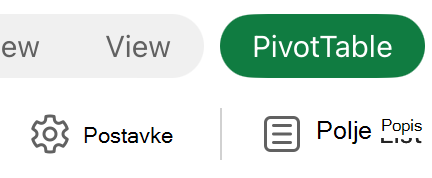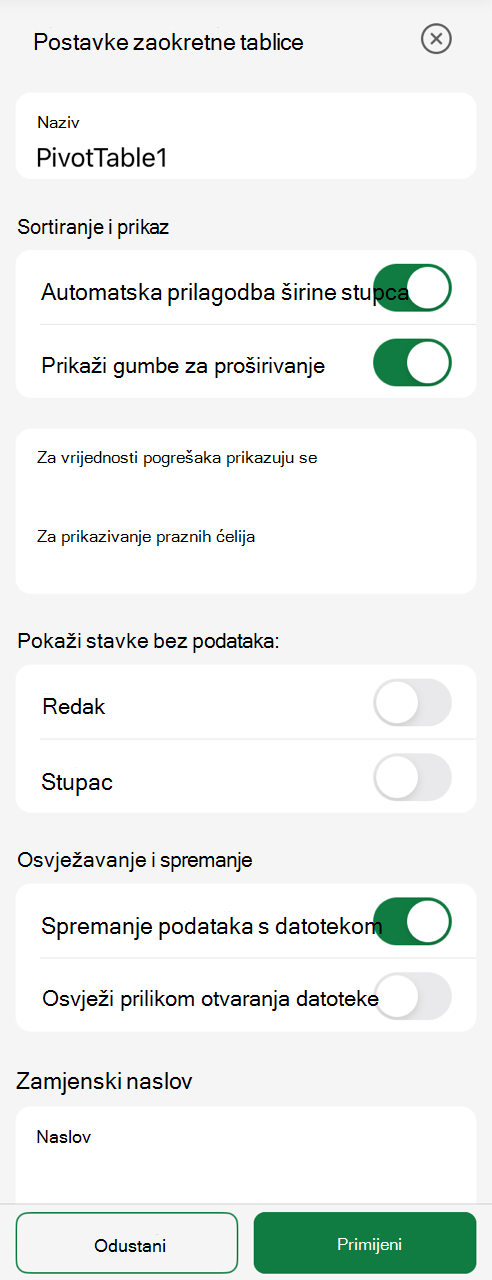Kada stvorite zaokretnu tablicu ili zaokretni grafikon, Excel svakom od tih objekata dodjeljuje zadane nazive pomoću sljedećih konvencija imenovanja: Zaokretna tablica1, Zaokretna tablica2 i tako dalje; i Grafikon 1, Grafikon 2 itd. No možete promijeniti naziv svakog objekta da bi vam bio smisleniji.
Preimenovanje zaokretne tablice
-
Kliknite zaokretnu tablicu.
-
Idite na Alati zaokretne > analiza, a zatim u grupi Zaokretna tablica kliknite tekstni okvir Naziv zaokretne tablice .
-
Upišite novi naziv.
-
Pritisnite ENTER.
Preimenovanje zaokretnog grafikona
-
Kliknite zaokretni grafikon.
-
Idite na Alati zaokretnog grafikona > kartici Analiza u grupi Zaokretni grafikon kliknite tekstni okvir Naziv grafikona.
-
Upišite novi naziv.
-
Pritisnite ENTER.
Preimenovanje zaokretne tablice
-
Kliknite zaokretnu tablicu.
-
Na kartici Analiza zaokretne tablice na vrpci kliknite tekstni okvir Naziv zaokretne tablice .
-
Upišite novi naziv.
-
Pritisnite ENTER.
Zaokretna tablica na iPadu dostupna je korisnicima koji koriste Excel na iPadu verzije 2.82.205.0 i novije. Da biste pristupili toj značajci, provjerite je li aplikacija ažurirana na najnoviju verziju putem App Store.
Preimenovanje zaokretne tablice
1. Dodirnite bilo gdje u zaokretnoj tablici da bi se prikazala kartica Zaokretna tablica na vrpci.
2. Dodirnite Postavke da bi se prikazalo bočno okno Postavke zaokretne tablice.
3. U okvir Naziv upišite novi naziv.
4. Dodirnite Primijeni.
Je li vam potrebna dodatna pomoć?
Uvijek možete postaviti pitanje stručnjaku u tehničkoj zajednici za Excel ili zatražiti podršku u zajednicama.
Dodatne informacije
Slaganje polja u zaokretnoj tablici pomoću popisa polja
Stvaranje zaokretnog grafikona
Korištenje rezača za filtriranje podataka
Stvaranje vremenske trake zaokretne tablice radi filtriranja datuma